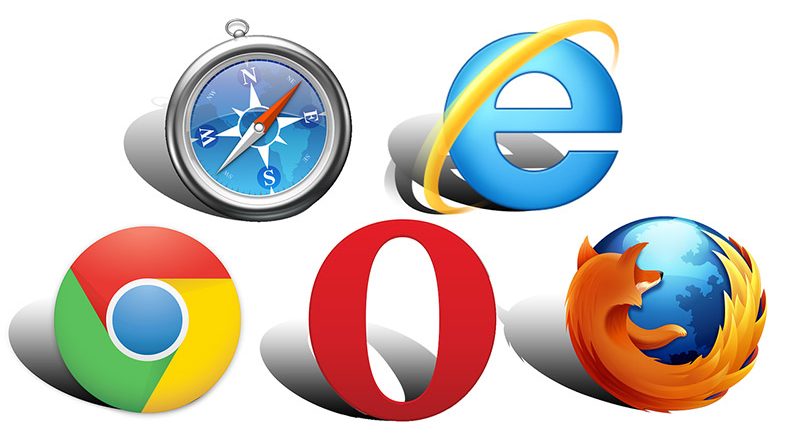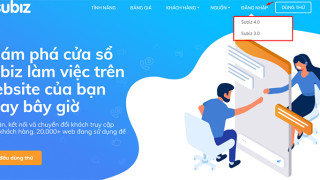
Có nhiều hình thức cache cho website và được sử dụng trong nhiều tình huống khác nhau. Tuy nhiên, cho dù là cache theo hình thức nào thì cũng phải đạt được một mục tiêu là cải thiện thời gian truy cập của website mà bạn đang muốn truy cập.
Với vai trò là chủ sở hữu website, bạn sẽ cần tham gia trong việc xây dựng website nên khó tránh khỏi tình huống thiết bị của bạn đã lưu những file được cached (đệm) với phiên bản cũ hơn phiên bản thực tế của website.
Xoá (by pass) cache như thế nào?
Cache của website sẽ được lưu trên các trình duyệt web (web browser) và tuỳ thuộc vào thiết bị + trình duyệt web, chúng ta sẽ có cách xử lý khác nhau.
1) By pass cache khi sử dụng trình duyệt Chrome (trên máy tính) :
- Mở ứng dụng Chrome
.png) .
. - Ở trên cùng bên phải, hãy nhấp vào biểu tượng Thêm Cửa
 > Cửa sổ ẩn danh mới.
> Cửa sổ ẩn danh mới. - Một cửa sổ ẩn danh mới sẽ xuất hiện.
Để ngừng thoát khỏi chế độ ẩn danh, bạn click vào biểu tượng Ẩn danh.png) , sau đó chọn “ x” thoát khỏi chế độ ẩn danh.
, sau đó chọn “ x” thoát khỏi chế độ ẩn danh.
2) By pass cache khi sử dụng Safari trên iPhone
- Mở Safari
 .
. - Ở góc dưới cùng bên phải, nhấp vào biểu tượng
 , chọn "Riêng tư”.
, chọn "Riêng tư”. - Bấm vào dấu "+" để bắt đầu duyệt web ẩn danh.
Lưu ý: Để thoát chế độ ẩn danh, bạn chạm vào biểu tượng  trên Safari sau đó chọn “Riêng tư” để thoát.
trên Safari sau đó chọn “Riêng tư” để thoát.
3) By pass cache khi sử dụng Chrome trên điện thoại Android
- Trên điện thoại Android, hãy mở ứng dụng Chrome
.png) .
. - Ở bên phải của thanh địa chỉ, hãy nhấn vào biểu tượng Thêm
 > Tab Ẩn danh mới
> Tab Ẩn danh mới - Một cửa sổ ẩn danh mới sẽ xuất hiện
Hoặc
- Trên điện thoại Android, hãy mở ứng dụng Chrome
.png)
- Ở bên phải của thanh địa chỉ, hãy nhấn vào biểu tượng Thêm
 >
> - Nhấn vào Nhật ký sau đó Xóa dữ liệu duyệt web.
- Phạm vi thời gian, bạn chọn một khoảng thời gian. Để xóa mọi thứ, chọn Từ trước đến nay.
- Đánh dấu tích vào ô Cookie và dữ liệu trang web và Hình ảnh và tệp được lưu trong bộ nhớ cache.
- Nhấn vào Xóa dữ liệu.
Lưu ý: Để thoát khỏi chế độ ẩn danh bạn làm như sau:
- Ở trên cùng bên phải, hãy nhấn vào biểu tượng Chuyển đổi tab .png)
- Bạn sẽ thấy các tab Ẩn danh đang mở. Ở trên cùng bên phải của tab Ẩn danh, hãy nhấn vào biểu tượng Đóng .png)
Điều gì sẽ xảy ra khi bạn duyệt web ở chế độ riêng tư?
- Chrome sẽ không lưu dữ liệu trang web, cookie và lịch sử duyệt web của bạn hoặc thông tin đã nhập vào các biểu mẫu
- Những tệp bạn tải xuống và dấu trang bạn tạo sẽ được lưu giữ